Cara Merekam Layar di HP Samsung Semua Model Dengan Mudah dan Cepat | Gadget2Reviews.Com – Mengambil rekaman aktivitas layar pada ponsel untuk dibuat menjadi video saat ini sudah sering digunakan dan menjadi kebutuhan buat para pengguna smartphone. Dengan merekam layar HP mereka bisa memperlihatkan panduan atau tutorial mengenai penggunaan aplikasi atau game di HP Android.
Oleh sebab itu, saat ini beberapa merk ponsel Android sudah melengkapi ponsel buatan mereka dengan aplikasi perekam layar, tidak terkecuali pada HP Android Samsung. Bahkan pada beberapa ponsel keluaran terbarunya, Samsung sudah menambahkan fitur aplikasi tambahan yang dapat digunakan untuk bisa merekam layar di HP Samsung tanpa aplikasi.
Cara Merekam Layar di HP Samsung Semua Model Dengan Mudah dan Cepat
Fitur perekam layar di HP Samsung yang bisa digunakan untuk merekam layar yang dapat pengguna temukan dengan cara membuka Settings. Nantinya akan ada opsi Advanced features dan Game Options yang bisa pengguna aktifkan agar bisa merekam layar di HP Samsung tanpa aplikasi tambahan. Akan tetapi, sayangnya fitur perekam layar ini, saat ini hanya dapat digunakan untuk merekan layar HP ketika sedang menjalankan sebuah game. Sedangkan jika tidak sedang memainkan game, pengguna tidak akan bisa menggunakan fitur perekam layar tersebut untuk bisa merekam layar HP Samsung.
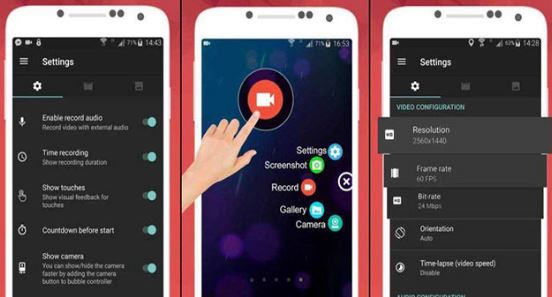
Untuk mengatasi hal tersebut, pengguna membutuhkan sebuah aplikasi tambaham yang bisa digunakan untuk membantu merekan layar di HP Samsung. Nah, jika kalian penasaran dengan aplikasi perekam layar dan bagaimana cara menggunakan aplikasi perekam layar di HP Samsung. Silahkan simak panduan yang akan kami berikan berikut ini.
Cara Merekam Layar HP di Samsung Semua Model
Pertama-tama, kalian harus download dan install aplikasi perekam layar pihak ketiga yang bisa digunakan untuk merekam layar. Pada tutorial kali ini akan digunakan aplikasi Mobizen Screen Recorder for Samsung yang dapat kalian unduh secara gratis melalui Google Play Store. Untuk bisa menggunakan aplikasi ini, ponsel Samsung yang kalian gunakan harus sudah berjalan pada sistem operasi Android 4.4 atau di atasnya. Jika suda berhasil kalian download dan install aplikasi perekam layar di HP Samsung tersebut, langsung saja jalankan aplikasi Mobizen Screen Recorder for Samsung tersebut.
Buat kalian pengguna awal, untuk pertama kalinya akan melihat halaman selamat datang serta akan mendapat tawaran untuk mencoba ke versi premium. Selanjutnya, kalian cukup mengikuti intruksi petunjuk yang ada di aplikasi. Jika suda selesai, silahkan kalian tentukan tampilan layar HP yang ingin di rekam. Selanjutnya jika sudah siap merekam, tekan pada tombol overlay tombol melayang yang juga dapat digeser-geser dengan Mobizen. Kemudian pilih opsi pada aplikasi dengan ikon kamera video untuk bisa merekam layar.
Jika sudah keluar jendela pop up konfirmasi untuk memulai merekaman layar HP Samsung, silahkan kalian tekan tombol Start Now. Untuk bisa mengakhiri proses rekaman layar tersebut, silahkan kalian tekan kembali tombol overlay sekali lagi. Selanjutnya tekan ikon stop yang ada di lokasi yang sama dengan ikon kamera video. Maka rekaman layar akan berhenti dan tersimpan di ponsel Samsung kalian dalam format video. Kalian juga bisa mengedit hasil rekaman layar tersebut, dengan cara menekan kembali tombol overlay kemudian pilih ikon kotak-kotak yang ada di tengah overlay.
Sampai disini proses cara merekam layar di HP Samsung dengan aplikasi Mobizen Screen Recorder for Samsung sudah selesai. Perlu kalian ketahui, langkah-langkah yang sudah dijelaskan di atas hanya bisa digunakan pada aplikasi Mobizen Screen Recorder for Samsung. Jadi, apabila kalian menggunakan aplikasi perekam layar lain, tetunya kalian harus menyesuaikan pengaturan dan langkah-langkahnya sendiri sesuai dengan aplikasi perekam layar yang kalian gunakan.
Demikian artikel mengenai cara merekam layar di HP Samsung semua model yang bisa kalian coba. Semoga informasi ini bisa bermanfaat dan selamat mencobanya.
Daftar Isi :
 Gadget2Reviews.Com Berita Teknologi Terbaru, Tutorials, Tips dan Trik
Gadget2Reviews.Com Berita Teknologi Terbaru, Tutorials, Tips dan Trik